Annonse
 Dagens datamaskiner har maskinvare som gjør ganske forbløffende arbeid. Dette gjelder spesielt når du sammenligner dagens maskinvare med maskinvaren fra 5 år tilbake. Imidlertid har dagens arbeidsmengde blitt økt ved siden av kraftøkningen av maskinvare. I den forbindelse har folk prøvd å finne måter å gjøre applikasjoner mer effektive på maskinene sine for å oppnå maksimal ytelse.
Dagens datamaskiner har maskinvare som gjør ganske forbløffende arbeid. Dette gjelder spesielt når du sammenligner dagens maskinvare med maskinvaren fra 5 år tilbake. Imidlertid har dagens arbeidsmengde blitt økt ved siden av kraftøkningen av maskinvare. I den forbindelse har folk prøvd å finne måter å gjøre applikasjoner mer effektive på maskinene sine for å oppnå maksimal ytelse.
Imidlertid er det en teknikk som sjelden brukes. Faktisk er det mye forskjellig fra de vanlige rådene for å lukke applikasjoner du ikke trenger. Så hva er denne hemmelige teknikken?
Hva er prosessprioritering?
Prosessprioritering har eksistert i Windows en god stund nå, men den har egentlig ikke blitt brukt av folk flest fordi den er gjemt i et ganske teknisk hjørne av datamaskinen din. Når en prosess, eller kjører applikasjon, har en prioritert prioritering, vil systemet prøve sitt beste for å fordele ressursene (som først og fremst vil være mengden prosessor kraft) for å tilpasse prosessens behov basert på dens prioritering. Teoretisk sett, jo høyere prioritet, jo raskere bør applikasjonen kjøres.
Hvordan gjøre det
Det er to måter å gjøre dette på. Først kan du endre prosessenes prioritet gjennom oppgavebehandleren (Ctrl + Alt + Del) ved å høyreklikke på hver prosess og endre prioriteten. Imidlertid forsvinner disse endringene når prosessen er slutt, og det tar tid å bruke disse prioriteringene på flere prosesser. Du kan heller ikke lage "regler" for nye prosesser. Det er her et kjipt lite program kommer inn.
Om prosessprioritering
Process Prioritizer gjør det enklere å administrere prosessprioriteringer enn bare med Task Manager. Med Process Prioritizer kan du i utgangspunktet lage regler for Windows å følge for alle prosesser du velger. Du kan til og med velge å endre prioriteten til systemprosesser hvis du kjører programmet som administrator, men bare gjør det hvis du er 500% sikker på hva du gjør. Du må imidlertid installere den først for å gjøre endringer.
Installasjon
For installasjon, må du gå til denne siden, bla til helt nederst og trykk på den siste nedlastingslenken. Gå gjennom installasjonsveiviseren som normalt, og du bør nå ha en oppføring i startmenyen. Gå videre og klikk på det, og et brettikon skal nå vises. Høyreklikk på den og velg Åpne for å starte konfigurasjonen.
Programmet
Som du kan se er vinduet ikke akkurat stilig, men for en ganske administrativ oppgave kan du egentlig ikke be om mye i den avdelingen. Det er et par faner for konfigurasjon, og hver fane har bare et bestemt alternativ.
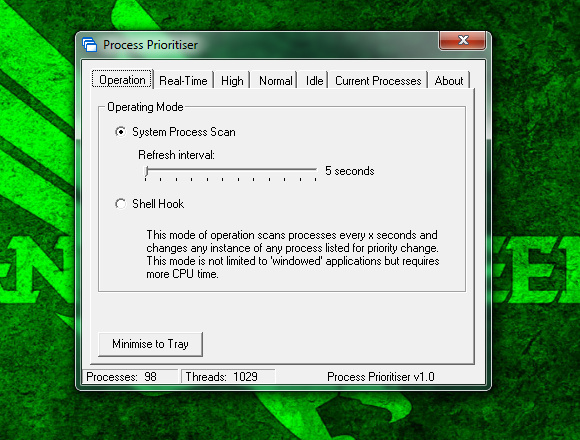
"Operasjon”-Fanen lar deg velge hvordan den skal oppdatere prosessprioriteringene. Jeg vil anbefale å forlate den ved standardinnstillingen, da den er den raskeste uten å bruke mye CPU-strøm.
![Gi applikasjonene dine en hurtigforsterkning med Process Prioritizer [Windows] normal faneark for prosessprioritering](/f/932732ecc9ff3937e0b60ed0d0a2dbf3.jpg)
De neste fire fanene lar deg ganske enkelt legge inn navn på prosesser for hvert prioritetsnivå. Sanntid er den høyeste, og inaktiv er den laveste. Legg merke til at å sette inn prosessnavn i fanen Normal ikke vil gjøre noe med mindre operativsystemet starter prosessen med en annen prioritet som standard, som jeg ikke vil anbefale å berøre.
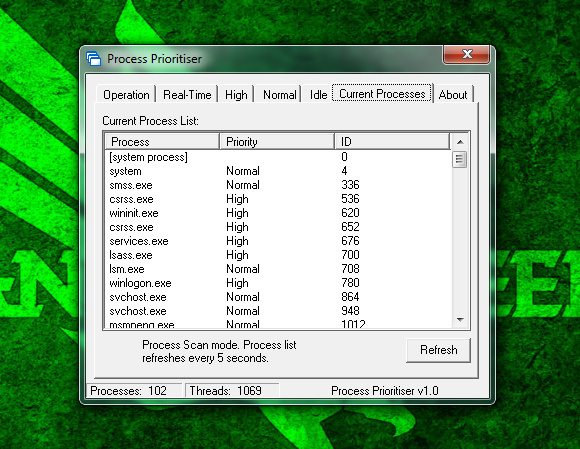
Ikke glem å legge til “når du går inn i prosesser.exe" til slutten. Så for eksempel kan du legge til “chrome.exe”For å endre prioriteten til Google Chrome. Du kan finne ut navnet på prosessen du leter etter i oppgavebehandleren eller i fanen merket "Nåværende prosesser“. I den fanen kan du bekrefte at den målrettede prosessen har endret prioriteringer.
Konklusjon
Som jeg nevnte ovenfor, er de positive effektene teoretiske. Det er ingen garanti for at det vil gi mye, men det er alltid verdt å prøve. Gjennom personlig erfaring har jeg sett at prosesser som ikke har en grafisk del av det (som en GUI) har mest utbytte av det. Noen ganger drar Chrome fordel av det, ved å være raskere en gang, og det føles som om det snubler over seg selv en annen gang. Det er alltid best å prøve det, da du kanskje får litt høyt pris.
Hva er din favoritt måte å få fart på systemet ditt? Hva har fungert, og hva har ikke fungert som du trodde kunne ha? Gi oss beskjed i kommentarene!
Bildekreditt: Shutterstock
Danny er senior ved University of North Texas som liker alle aspekter av open source programvare og Linux.


